
HANDBUCH
Firmware-Debugging mit Eclipse
Version 1.0
Versionsgeschichte
| Version | Datum | Notiz | Mitwirkende(r) | Genehmiger |
| 1 | 12 Mag 2021 | Erste Version | Nguyen Hoang Hoan | Nguyen Hoang Hoan |
Copyright © 2019 I-SYST, alle Rechte vorbehalten.
3514, 1re Rue, Saint-Hubert, QC., Kanada J3Y 8Y5
Dieses Dokument darf ohne die ausdrückliche schriftliche Zustimmung von I-SYST in keiner Form vervielfältigt werden.
Einführung
Dieses Dokument zeigt Schritt für Schritt, wie Sie die Firmware mit Eclipse IDE und Iosonata debuggen und flashen, die im Installationshandbuch „Eclipse IDE in der Firmware-Entwicklung mit IOsonata“ installiert wurde.
Debuggen und Flashen von Firmware mit Eclipse IDE

Verbinden Sie IDK-BLYST-NANO mit Ihrem Computer.
Debuggen der Firmware mit OpenODC
Wir starten mit Blinky Project als Example.
Wählen Sie Blinky Project, klicken Sie mit der rechten Maustaste und wählen Sie Debug Configuration
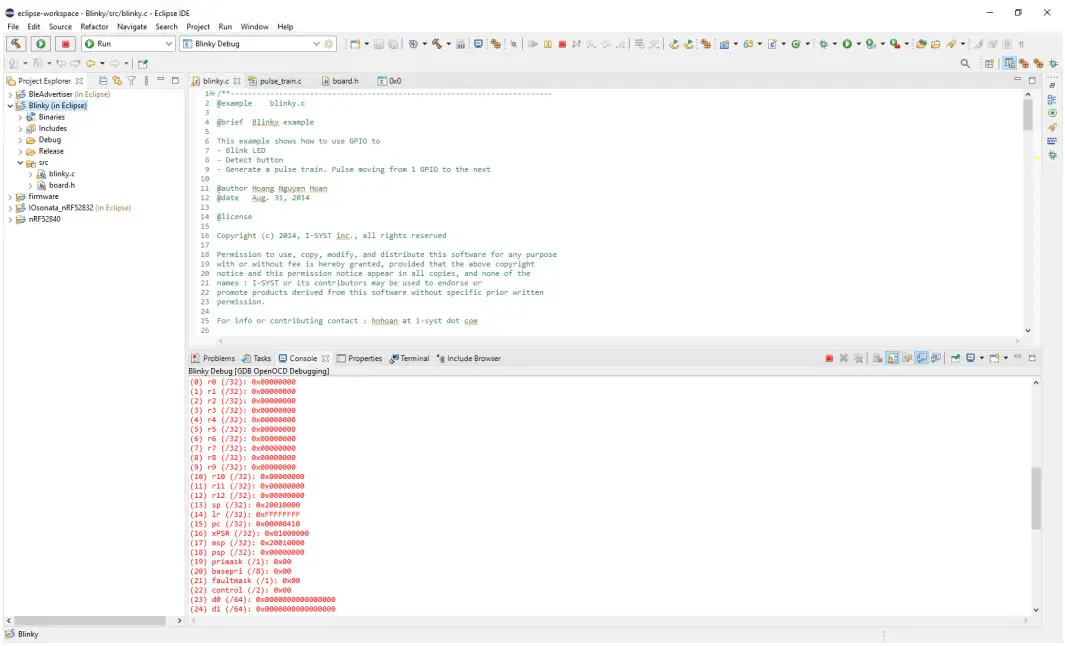

Doppelklicken Sie auf GDB OpenOCD Debugging
Klicken Sie auf der Registerkarte „Haupt“ bei „C/C++-Anwendung“ auf „Projekt durchsuchen“

Wähle Blinky. Elf
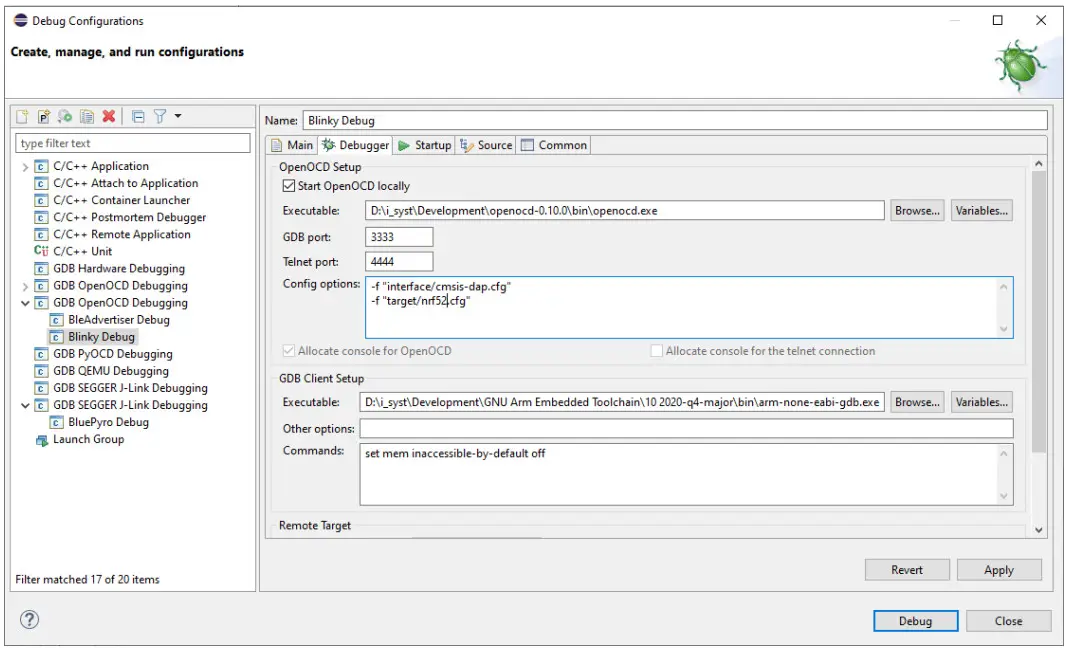
Legen Sie auf der Registerkarte Debugger die Konfigurationsoptionen fest
-f „Schnittstelle/cmsis-dap.cfg“
-f „target/nrf52.cfg“
Durchsuchen Sie die ausführbare OpenOCD-Datei file und ARM GDB ausführbare Datei file.
Klicken Sie auf Debuggen
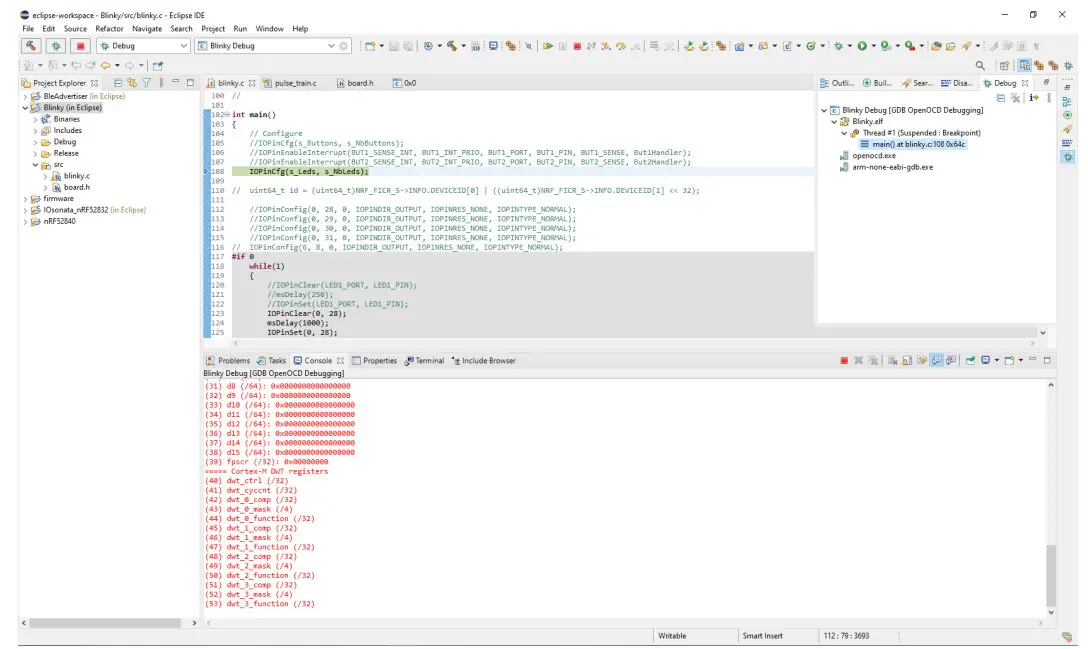
Nachdem Sie den Debugger gestartet haben, wird er bei main() angehalten. Jetzt können Sie die Firmware debuggen
indem Sie auf die Schrittschaltfläche (F5, F6) klicken, um Ihren Quellcode Zeile für Zeile zu verfolgen.
Flashende Firmware
Klicken Sie auf die Schaltfläche „Ausführen“, um die Firmware auf Ihrem Gerät auszuführen
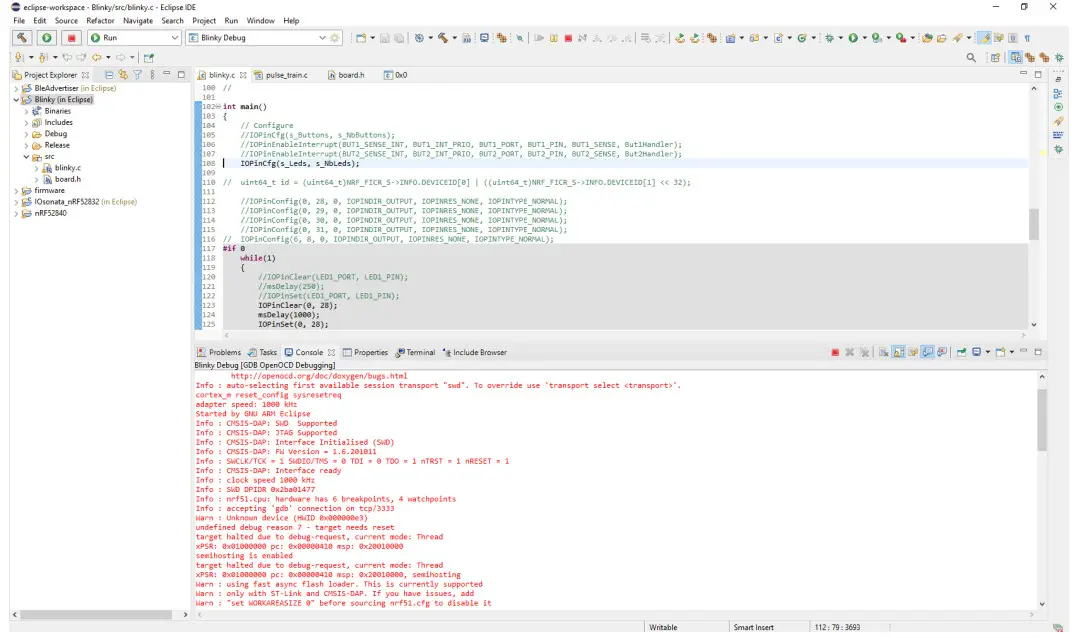

Debuggen und Flashen der BleAdvertiser-Firmware
BleAdvertiser erfordert NRF SDK Softdevice-Komponenten, daher müssen wir zuerst das Softdevice flashen. Verwenden Sie
IDAPnRFProg zum Flashen des NRF-Softdevices mit IDAP-Link. Hier herunterladen: IDAP-Link/M – Durchsuchen/Windows bei SourceForge.net
Führen Sie IDAPnRFProg mit der folgenden Befehlszeile aus:
$.\IDAPnRFProg.exe D:\i_syst\external\nRF5_SDK\components\softdevice\s132\hex\s132_nrf52_7.2.0_softdevice.hex
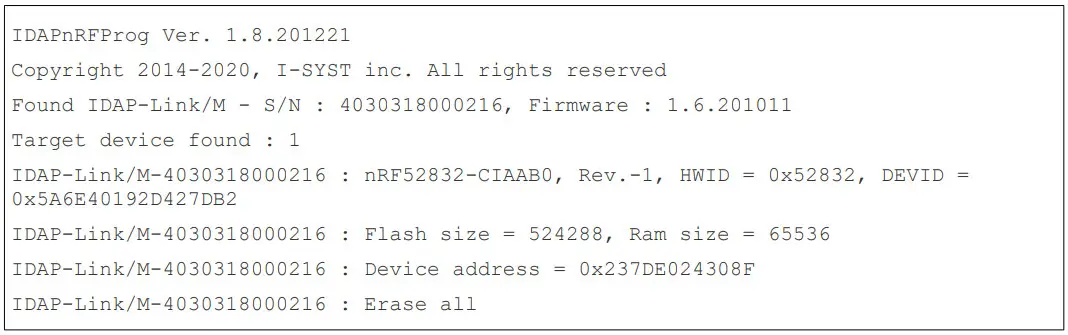
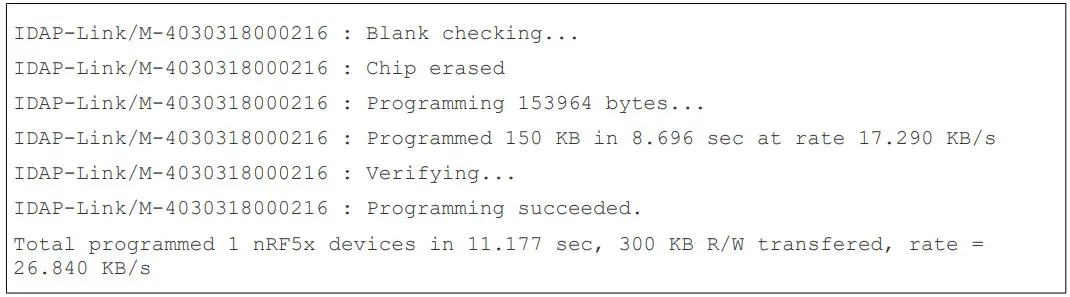
Nachdem wir das Bluetooth Low Energy-Modul in IDK-BLYST-NANO mit IDAPnRFProg geflasht haben, können wir nun die Firmware BleAdvertiser auf IDK-BLYST-NANO debuggen und flashen.
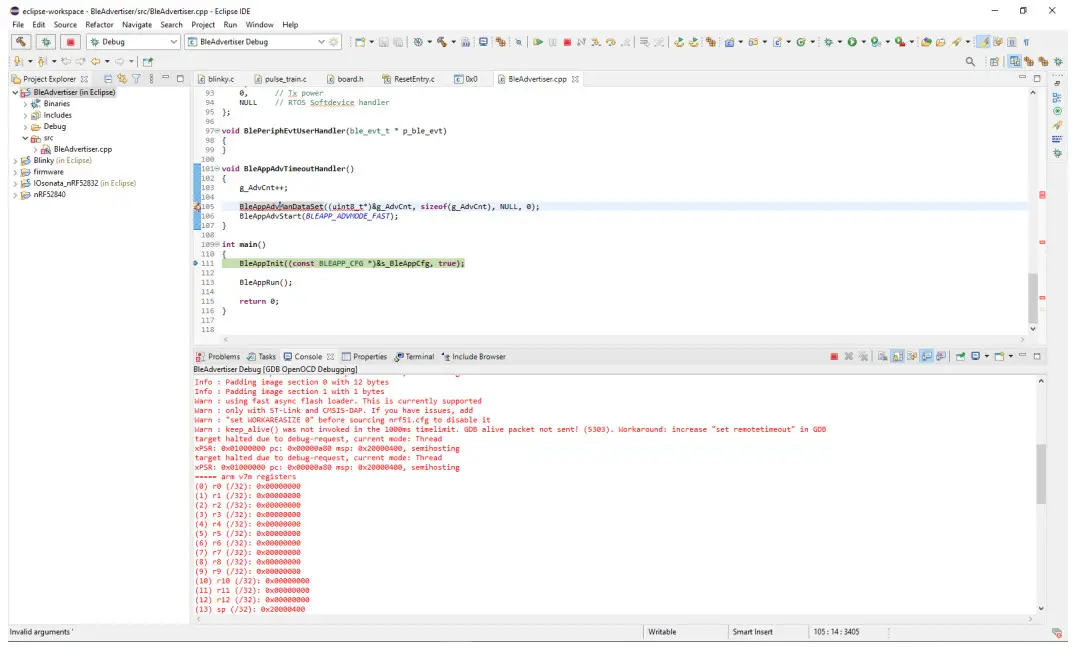
Dokumente / Ressourcen
 |
I-SYST-Debugging und Flashen von Firmware mit Eclipse IDE [pdf] Benutzerhandbuch Debuggen und Flashen von Firmware mit Eclipse IDE |



